Pagina Inhoudsopgave
Bijgewerkt op Jul 30, 2025
| Werkbare oplossingen | Stapsgewijze probleemoplossing |
|---|---|
| Methode 1. Mac Schijfhulpprogramma | Stap 1. Sluit de USB of externe harde schijf aan op uw Mac-computer... Volledige stappen |
| Methode 2. Terminalopdracht | Stap 1. Sluit de USB-stick of externe harde schijf aan op uw Mac-computer... Volledige stappen |
| Methode 3. EaseUS Partition Manager | EaseUS-partitiesoftware is een populaire tool voor schijfbeheer die beschikbaar is... Volledige stappen |
Bent u op zoek naar een betrouwbare formatteertool waarmee u uw USB-stick of externe USB-schijf kunt formatteren en het bestandssysteem ervan kunt wijzigen, zodat deze detecteerbaar is op Mac-computers?
Volg de onderstaande handleiding om te leren hoe u een geschikt bestandssysteem voor uw USB-stick instelt en deze detecteerbaar maakt op Mac.
Deze handleiding is ook geschikt voor het formatteren van uw externe harde schijf, SD-kaart, harde schijf, enz. apparaten zodat deze herkend worden op Mac-computers.
- Let op:
- Houd er rekening mee dat bij het formatteren van de USB alle opgeslagen gegevens op het apparaat worden verwijderd. Zorg ervoor dat u alle waardevolle USB-bestanden kopieert en back-upt naar een andere veilige locatie voordat u de USB formatteert.
#1. Kies de beste USB-formatteringstool voor Mac - 3 toptools
Het eerste waar u aan denkt is waarschijnlijk welk hulpmiddel u kunt gebruiken om de USB-stick of externe USB-schijf te formatteren, toch?
In dit onderdeel hebben we de drie meest aanbevolen USB-formatteertools verzameld waarmee u uw apparaat volledig kunt formatteren en het bestandssysteem opnieuw kunt instellen, zodat het bruikbaar is op een Mac:
| USB-formatteringstool voor Mac | Voordelen | Opmaakproces |
|---|---|---|
| Schijfhulpprogramma voor Mac |
|
|
| Terminal Command voor Mac |
|
|
| Formatteer software voor Windows |
|
|
Dus hoe kies je een geschikt hulpmiddel om je USB-stick of externe harde schijf voor Mac te formatteren? Lees hier de tips voor een korte handleiding:
- 1. Om een USB-stick op een Mac te formatteren, is Schijfhulpprogramma een betere keuze. De terminal is veel complexer voor beginners.
- 2. Om een USB-stick geschikt te maken voor Mac op een Windows-computer, kunt u de formatteersoftware van derden proberen.
Nadat u het juiste hulpmiddel voor het formatteren van uw USB-stick hebt gekozen, kunt u naar de volgende handleiding gaan en bepalen welk formaat u wilt instellen voor de USB-stick of externe harde schijf.
#2. Stel een geschikt bestandssysteem in voor USB of een externe USB-schijf op een Mac
Houd er rekening mee dat Windows NTFS gebruikt, maar dat Macs geen bestanden naar volumes met NTFS-indeling kunnen schrijven. Mac-computers kunnen alleen NTFS-apparaten lezen.
Hier is een lijst met door macOS ondersteunde bestandssystemen:
- Apple-bestandssysteem - APFS : wordt gebruikt door macOS 10.13 of hoger.
- Mac OS Extended : wordt gebruikt door macOS 10.12 of eerder.
- FAT32 en ExFAT : compatibel met zowel Windows als macOS.
Meestal worden zowel het APFS- als het Mac OS Extended-bestandssysteem gebruikt op Mac-harde schijven, terwijl FAT/FAT32 en exFAT gangbare formaten zijn voor externe opslagapparaten.
Hoe stel je een geschikt formaat in voor je USB-stick of externe USB-schijf? Hier zijn onze suggesties:
- Als de USB-stick kleiner is dan 64 GB, stel hem dan in als FAT32 . Als hij groter is dan 64 GB, stel hem dan in als exFAT .
- Als u de schijf vaak gebruikt als Time Machine-back-upschijf, formatteer deze dan als Mac OS Extended Journaled .
#3. USB-stick formatteren voor Mac op Mac/Windows-computers
Hoe formatteer ik een USB-stick op een Mac? Hier laten we je zien hoe je je USB-stick of externe harde schijf formatteert voor Mac-gebruik.
Belangrijke opmerking:
- Als u de USB rechtstreeks op uw Mac-computer wilt formatteren, volgt u Methode 1 en Methode 2.
- Als u een USB-stick op uw Windows-computer wilt formatteren en deze bruikbaar wilt maken op een Mac, probeer dan Methode 3.
Methode 1. USB of externe harde schijf formatteren voor Mac met Mac Schijfhulpprogramma
Schijfhulpprogramma biedt gebruikers vergelijkbare functies als de schijfbeheertool, zoals het aanmaken, verwijderen, vergroten of verkleinen, samenvoegen en formatteren van partities. U kunt de volgende stappen proberen om een USB-stick of externe harde schijf voor Mac te formatteren met Schijfhulpprogramma op Mac:
Stap 1. Sluit de USB of externe harde schijf aan op uw Mac-computer.
Stap 2. Klik in het Apple-menu op 'Ga' en selecteer 'Programma's'.
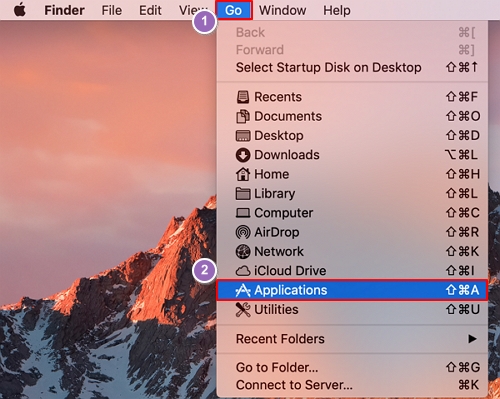
Stap 3. Dubbelklik op 'Hulpprogramma's' in het venster Toepassingen.
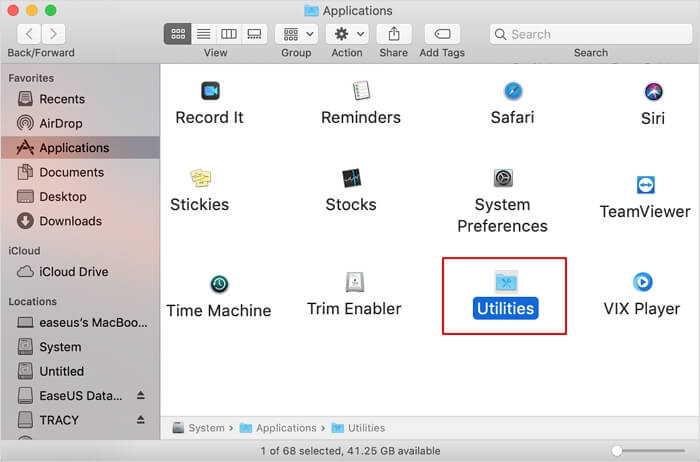
Stap 4. Dubbelklik in het venster Hulpprogramma's om Schijfhulpprogramma te openen.

Stap 5. Selecteer uw USB of externe schijf, klik op 'Wissen', klik vervolgens op de kolom Formatteren en selecteer een formaat voor uw USB.
Bijvoorbeeld Mac OS Extended (Journaled) of MS-DOS (FAT).
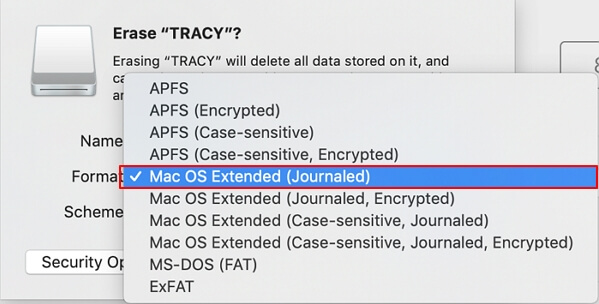
Stap 6. Stel de stationsnaam opnieuw in en klik op 'Wissen' om de bewerking te bevestigen in het volgende pop-upvenster.

Wacht tot het proces is voltooid. Er staat dan een nieuw, met Mac compatibel bestandssysteem op uw externe harde schijf of USB, waardoor uw apparaat gedetecteerd en gebruikt kan worden op Mac.
Methode 2. USB-stick formatteren voor Mac met Terminal Command
Terminal-opdrachtregels werken hetzelfde als Schijfhulpprogramma, maar zijn complexer voor beginners. Als u deze methode liever gebruikt, volg dan de onderstaande stappen zorgvuldig:
Stap 1. Sluit de USB-stick of externe harde schijf aan op uw Mac-computer.
Stap 2. Druk op cmd + spatie om Spotlight te starten, typ: terminal en druk op Enter.
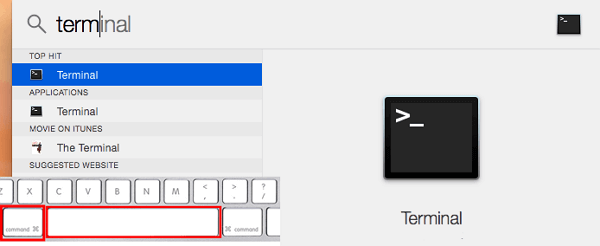
Stap 3. Typ: diskutil list en zoek uit welke schijf uw USB-station is.
Stap 4. Typ: sudo diskutil eraseDisk FAT32 MBRFormat /dev/disk2 en druk op Return.
- sudo geeft je gebruikersrechten.
- Diskutil roept het schijfhulpprogramma aan.
- eraseDisk -opdrachten om te formatteren.
- FAT32 is het bestandssysteem. (U kunt het ook vervangen door een ander bestandssysteem.)
- MBRFormat vertelt het schijfhulpprogramma om te formatteren met een Master Boot Record.
- /dev/disk2 is de locatie van de USB-stick.
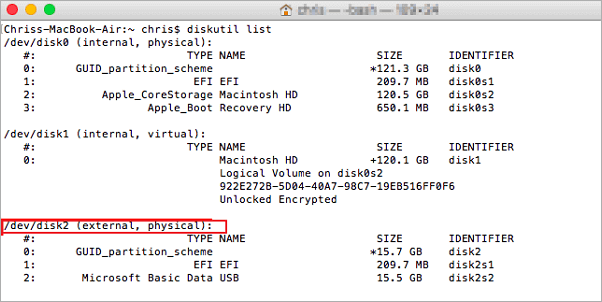
Stap 5. Wacht tot het proces is voltooid en sluit vervolgens de Terminal.
Hierna kunt u uw USB op uw Mac gebruiken in een detecteerbaar en leesbaar formaat.
Methode 3. USB of externe harde schijf formatteren voor Mac op een Windows-pc
Als u een eenvoudiger formatteerhulpmiddel nodig hebt om een USB-stick of externe harde schijf te formatteren naar FAT32 op een Windows-computer en deze vervolgens te laten werken op een Mac, kunt u een formatteerhulpmiddel van een derde partij gebruiken.
EaseUS partitiesoftware is een populair hulpprogramma voor schijfbeheer dat beschikbaar is voor het oplossen van allerlei soorten partitiebeheertaken, zoals het formatteren van schijfpartities, het uitbreiden van systeempartities en het oplossen van problemen met onvoldoende schijfruimte.
Hiermee kunt u een USB of externe harde schijf op uw Windows-pc formatteren in slechts 4 eenvoudige stappen:
- Klik met de rechtermuisknop op de externe schijf of USB die u wilt formatteren en kies 'Formatteren'.
- Stel het partitielabel, het bestandssysteem (NTFS/FAT32/EXT2/EXT3/EXT4/exFAT) en de clustergrootte in als u deze wilt wijzigen. Klik vervolgens op "OK".
- Klik op "Ja" om door te gaan.
- Klik op de knop '1 taak/taken uitvoeren' en klik op 'Toepassen' om de geselecteerde externe harde schijf of USB-stick te formatteren.
Hierna kunt u de geformatteerde externe harde schijf of USB-stick aansluiten op uw Mac-computer en deze gebruiken om gegevens op te slaan.
U bent mogelijk ook geïnteresseerd in:
FAT32 naar NTFS converteren zonder formatteren
Houd er rekening mee dat EaseUS Partition Master u kan helpen als u een USB-stick van NTFS naar FAT32 wilt overzetten zonder deze te formatteren omdat u er belangrijke gegevens op hebt opgeslagen.

Kies de juiste USB-formatteertool en formatteer uw USB-schijf nu voor Mac
Op deze pagina presenteren we 3 betrouwbare USB-formatteertools waarmee u een USB-stick of externe harde schijf op een Mac- of Windows-computer kunt formatteren, zodat het opslagapparaat bruikbaar wordt op een Mac.
Voor Mac-beginners is Schijfhulpprogramma een goede optie. En voor Windows-gebruikers die een USB-stick voor Mac willen formatteren, is EaseUS Partition Manager - Partition Master uw vertrouwen waard.
Nadat u het juiste hulpmiddel hebt gekozen, kunt u gewoon terugkeren naar de juiste tutorial en actie ondernemen om uw schijf te formatteren zodat deze bruikbaar is voor een Mac-computer.Veelgestelde vragen over USB Format Tool voor Mac
Op deze pagina bevelen we de 3 beste USB-formatteringstools aan voor Mac- en Windows-gebruikers. Hiermee kun je een betrouwbare bestandssysteemindeling op USB-schijven toepassen en instellen, zodat ze door zowel Mac- als Windows-gebruikers gebruikt kunnen worden.
Als u nog vragen hebt over USB-formatteertools, kunt u hieronder de antwoorden vinden:
1. Hoe formatteer ik een USB-schijf naar FAT32 op een Mac?
- Sluit het USB-station aan op de Mac-computer.
- Ga naar Toepassingen en klik op Hulpprogramma's.
- Dubbelklik om Schijfhulpprogramma te openen.
- Selecteer het USB-station in het linkerdeelvenster en klik op 'Wissen' in de bovenste menubalk.
- Stel de bestandsindeling in op MS-DOS(FAT) en klik op "Wissen".
2. Wat is het beste formaat voor een USB-stick op een Mac?
- Als u USB alleen op een Mac wilt gebruiken, is APFS of HFS+ een goede optie.
- Om USB op zowel Mac- als Windows-computers te kunnen gebruiken, is FAT32 het beste voor USB-schijven van 32 GB of kleiner, terwijl exFAT het beste is voor USB-schijven van 64 GB of groter.
3. Is Mac exFAT of NTFS?
Mac ondersteunt apparaten die zijn geformatteerd met het exFAT-bestandssysteem, met volledige lees- en schrijfrechten. NTFS is echter geen compatibel formaat met Mac-besturingssystemen. Kortom, als u exFAT of NTFS wilt selecteren op een opslagapparaat voor gebruik op Mac en Windows, selecteer dan exFAT.
Hoe kunnen wij u helpen?
Gerelateerde artikelen
-
Stapsgewijze handleiding: Windows 11 installeren op een GPT-partitie
![author icon]() Tina/2025/07/30
Tina/2025/07/30 -
Hoe formatteer ik een SD-kaart naar FAT32 op Windows 11/10? [7 gratis methoden]
![author icon]() Tina/2025/07/30
Tina/2025/07/30 -
2024 Beste twee nuttige schijfhulpprogramma's in Windows (11/10/8/7/Vista/XP)
![author icon]() Tina/2025/07/30
Tina/2025/07/30 -
Hitman 3 blijft crashen - waarom en hoe dit op te lossen
![author icon]() Tina/2025/07/30
Tina/2025/07/30
EaseUS Partition Master

Beheer partities en optimaliseer schijven efficiënt
